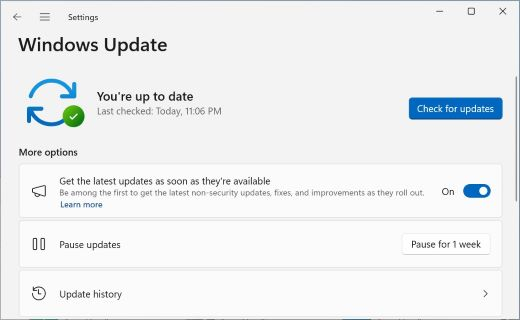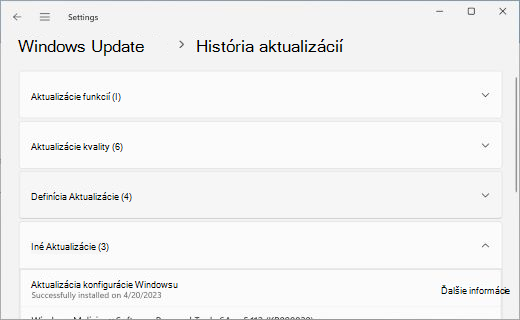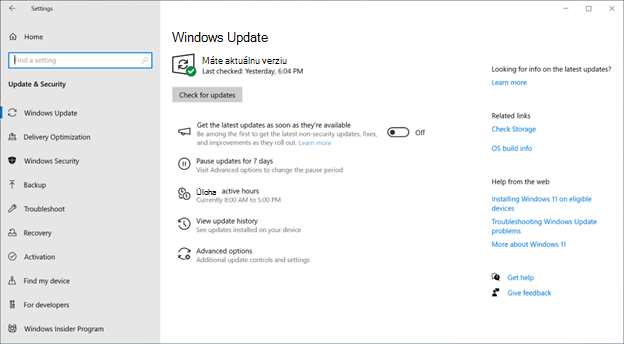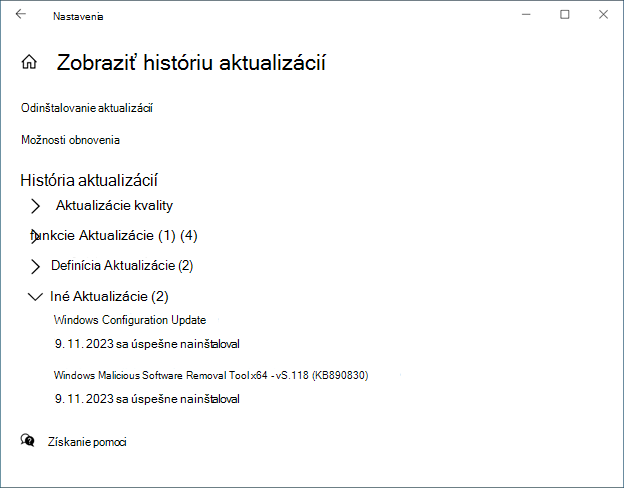Zaviazali sme sa poskytovať neustále inovácie tým, že budeme vydávať nové funkcie a vylepšenia do Windows 11 častejšie. Zariadenia s Windowsom získajú nové funkcie v rôznom čase, keď spoločnosť Microsoft poskytuje aktualizácie netýkajúce sa zabezpečenia, opravy, vylepšenia a vylepšenia prostredníctvom niekoľkých technológií údržby vrátane riadeného uvedenia funkcií (CFR). Pri tomto prístupe sa môžu aktualizácie postupne zavádzať do zariadení.
Môžete získať najnovšie aktualizácie netýkané zabezpečenia a funkcií hneď, ako budú k dispozícii pre vaše zariadenie (teraz aj v budúcnosti). Postupujte takto:
-
Vyberte položku Spustiť > nastavenia > Windows Update a vedľa položky Získať najnovšie aktualizácie hneď, ako budú k dispozícii , nastavte prepínač do polohy Zapnuté .
Poznámka: Bez ohľadu na to, či prepínač nastavíte na možnosť Vypnuté alebo Zapnuté , stále budete dostávať bežné aktualizácie zabezpečenia ako zvyčajne. Prepínač určuje, ako rýchlo získate ďalšie aktualizácie netýkace sa zabezpečenia, opravy, aktualizácie funkcií a vylepšenia. Chcete získať informácie o mesačných aktualizáciách Windowsu? Podrobnosti nájdete na blogu Windows IT Pro .
-
(Voliteľné) Vyberte položku Vyhľadať aktualizácie a ak sú pre vás k dispozícii nejaké aktualizácie, vaše zariadenie ich stiahne a nainštaluje. Ak sa zobrazí výzva, reštartujte zariadenie a použite aktualizácie.
Vaše zariadenie je teraz pripravené na získavanie najnovších aktualizácií.
Ak sa chcete dozvedieť viac o aktualizáciách, ktoré ste nainštalovali, vyberte položku Spustiť nastavenia > > Windows Update > história aktualizácií . Ak chcete získať informácie o zmenách konfigurácie, rozbaľte časť Iné aktualizácie a vyberte prepojenie Ďalšie informácie vedľa najnovšej aktualizácie konfigurácie Windowsu a zistite, aké vylepšenia boli vykonané v rámci tejto aktualizácie.
Keď zapnete možnosť Získať najnovšie aktualizácie hneď, ako budú k dispozícii , môžete si byť istí, že budete mať prístup k najnovším zmenám hneď, ako budú k dispozícii pre vaše zariadenie, budete mať prioritu pre budúce aktualizácie a naďalej budete dostávať aktualizácie zabezpečenia ako zvyčajne.
Podpora pre Windows 10 sa končí v októbri 2025
Po 14. októbri 2025 už spoločnosť Microsoft nebude poskytovať bezplatné aktualizácie softvéru zo služby Windows Update, technickú pomoc ani opravy zabezpečenia pre Windows 10. Váš počítač bude fungovať aj naďalej, odporúčame však prejsť na Windows 11.
Môžete získať najnovšie aktualizácie netýkané zabezpečenia a funkcií hneď, ako budú k dispozícii pre vaše zariadenie (teraz aj v budúcnosti). Postupujte takto:
-
Vyberte položku Spustiť > nastavenia > Windows Update Aktualizovať & zabezpečenie > . Vedľa položky Získať najnovšie aktualizácie hneď po ich sprístupnení nastavte prepínač do polohy Zapnuté .
Poznámka: Bez ohľadu na to, či prepínač nastavíte na možnosť Vypnuté alebo Zapnuté , stále budete dostávať bežné aktualizácie zabezpečenia ako zvyčajne. Prepínač určuje, ako rýchlo získate ďalšie aktualizácie netýkané zabezpečenia, opravy, funkcie a vylepšenia.
-
(Voliteľné) Vyberte položku Vyhľadať aktualizácie a ak sú pre vás k dispozícii nejaké aktualizácie, vaše zariadenie ich stiahne a nainštaluje. Ak sa zobrazí výzva, reštartujte zariadenie a použite aktualizácie.
Vaše zariadenie je teraz pripravené na získavanie najnovších aktualizácií.
Ak sa chcete dozvedieť viac o aktualizáciách, ktoré ste nainštalovali, vyberte položku Spustiť nastavenia > > Windows Update > história aktualizácií . Ak chcete získať informácie o zmenách konfigurácie, rozbaľte časť Iné aktualizácie a vyberte prepojenie Ďalšie informácie vedľa najnovšej aktualizácie konfigurácie Windowsu a zistite, aké vylepšenia boli vykonané v rámci tejto aktualizácie.
Keď zapnete možnosť Získať najnovšie aktualizácie hneď, ako budú k dispozícii , môžete si byť istí, že budete mať prístup k najnovším zmenám hneď, ako budú k dispozícii pre vaše zariadenie, a budete stále dostávať aktualizácie zabezpečenia ako zvyčajne.
Ďalšie informácie získate výberom ľubovoľného nadpisu nižšie.
Rovnako ako pri minulých aktualizáciách rešpektujeme váš čas aktívneho používania. Inštalácia zmien zapnutých prostredníctvom cloudu trvá niekoľko sekúnd, takže neprerušia vašu prácu ani nevynajdú prostriedky zariadenia. Reštartovanie je možné naplánovať kedykoľvek, čo vám vyhovuje.
Po nastavení prepínača na možnosť Zapnuté bude vaše zariadenie medzi prvými, ktorí získajú najnovšie aktualizácie netýkané zabezpečenia, opravy, vylepšenia a vylepšenia v čase, keď budú k dispozícii pre vaše zariadenie. Túto možnosť je potrebné nastaviť len raz a zostane zapnutá (aj keď máte vždy možnosť ju neskôr vypnúť ).
Keďže spoločnosť Microsoft sa zaväzuje udržiavať zariadenia s Windowsom na celom svete v bezpečí a v bezpečí, existujú pravidelné aktualizácie zabezpečenia. Bez ohľadu na to, či máte prepínač zapnutý alebo vypnutý , tieto odporúčané aktualizácie zabezpečenia sa budú pravidelne inštalovať ako zvyčajne.
Ak ste prepínač zapli , vaše zariadenie bude získavať najnovšie aktualizácie, opravy, vylepšenia a vylepšenia. Môže dôjsť k ďalším reštartom za mesiac – tieto reštarty sú potrebné na použitie zmien.
Áno, prepínač môžete kedykoľvek nastaviť na možnosť Vypnuté . Zmeny a aktualizácie, ktoré ste predtým použili, však zostanú vo vašom zariadení.
Ak sa zariadenie spravuje, správca môže pomocou politiky klienta AllowOptionalContent spravovať prepínač Získať najnovšie aktualizácie hneď po ich sprístupnení.